С момента начала работы в Сети большинство из нас создало огромное число аккаунтов в разных онлайн-сервисах. Но сегодня мы едва ли пользуемся даже половиной из них. А адрес электронной почты или номер телефона в итоге используются не по своему прямому назначению. Давайте попробуем отыскать все учетные записи, связанные с вашим адресом электронной почты.

ПО ТЕМЕ: Как визуально изменить e-mail адрес в Gmail, но продолжать получать на него письма: 3 способа.
Это потребует пересмотра вообще всех своих учетных записей для обновления данных в них или деактивации. Вот несколько способов, которые помогут решить задачу и найти все привязанные к вашему почтовому ящику или номеру телефона аккаунты.
ПО ТЕМЕ: Как отправлять письма e-mail в Gmail по расписанию прямо с iPhone и iPad.
Поиск аккаунтов, связанных с электронной почтой (e-mail)
Если вы часто заходите в приложения и веб-сайты с помощью кнопки быстрой авторизации на основе вашей электронной почты, то, скорее всего, вам не придется проводить глубокое расследование для просмотра последних созданных учетных записей.
Для просмотра профилей, созданных с помощью популярного варианта «Войти с учетной записью Google», просто перейдите к настройкам безопасности своей электронной почты. Там можно посмотреть список подключенных приложений, чтобы отредактировать его или отозвать доступ.
Этот раздел в Google можно открыть, перейдя в панель управления «Моя учетная запись» по этой ссылке и там слева кликнув на раздел «Безопасность». Прокрутите вниз до элемента «Сторонние приложения с доступом к аккаунту». В нем будут перечислены приложения, вход в которые осуществлялся с помощью учетной записи Google. Нажмите на кнопку «Настроить доступ для сторонних приложений», что даст возможность отвязать программы от вашего аккаунта.


ПО ТЕМЕ: Одноразовый (временный) почтовый ящик e-mail: лучшие сервисы для создания самоудаляющейся электронной почты.
Поиск регистраций с помощью учетных записей социальных сетей Вконтакте, Facebook и Twitter

Теперь давайте попробуем найти те приложения и сайты, вход в которые осуществлялся с помощью учетных записей в социальных сетях. На самом деле риски повышаются при использовании в сторонних сервисах своих профилей в социальных сетях. В зависимости от разрешений вы рискуете передать посторонним важную конфиденциальную информацию в виде списка своих друзей, личных данных, номера сотового телефона и прочего.
К счастью, на таких платформах, как Вконтакте, есть возможность решить, каким сервисам давать доступ и далее, а какие отключить. Так, можно сохранить доступ к постороннему сервису, но отключить ему доступ к понравившимся в Facebook страницам.
- Вконтакте перейдите по пути Настройки → Настройки приложений → Подключенные сайты и приложения.
- В Facebook перейдите в Настройки → Приложения и сайты.
- В Twitter (веб-версия) перейдите в Еще → Настройка и конфиденциальность → Приложения и сеансы.
ПО ТЕМЕ: VIP-контакты: как настроить список важных e-mail в Почте на iPhone, iPad и Mac.
Поиск в папке «Входящие» электронной почты писем с сообщением о верификации
Два предыдущих метода касаются простых вариантов аутентификации. Теперь мы займемся более тщательной проверкой. Для этого надо будет войти в свою электронную почту и найти там письма с подтверждением регистрации. Понадобится осуществить поиск по стандартным словам в заголовке, ведь сервисы при регистрации отправляют письма со схожими шаблонами.
Кроме того, в Gmail вы можете использовать операторы поиска и ключевые слова для фильтрации определенных тем. Например, при вводе в окно поиска фразы subject: verify отобразятся все письма, в теме которых встречается слово verify. Это позволит обнаружить практически все регистрации и приложения, связанные с вашим адресом электронной почты.

Автоматизировать эту задачу можно с помощью такого онлайн-инструмента, как EmailExport. Этот сайт будет анализировать ваши электронные письма с помощью мощных фильтров, а потом систематизирует результаты в электронной таблице. И хотя эта услуга бесплатной не является, она поможет сэкономить много времени. Но и тут стоит проявить бдительность. Сторонний сервис получит разрешение на чтение вашей папки «Входящие», что приведет к риску утечки личных данных. EmailExport бесплатно работает с первой сотней сообщений, а при превышении этого числа придется заплатить около 5 долларов за каждые последующие обработанные 250 писем.
ПО ТЕМЕ: Как передать гостям пароль от Wi-Fi, при этом не называя его (QR-код).
Мгновенная проверка всех связанных с электронной почтой учетных записей
Еще одним эффективным методом в нашем списке способов поиска учетных записей, связанных с вашей электронной почтой, является онлайн-сервис Deseat. Эта утилита индексирует ваш почтовый ящик и выделяет все сторонние приложения, в которых была регистрация с этим адресом электронной почты. Затем пользователю предоставляется список сервисов для принятия решения.
Deseat также добавляет кнопку «Delete». При нажатии на нее по электронной почте в выбранный сервис будет отправлено письмо с запросом на удаление ваших данных.

Как и EmailExport, этот сервис тоже может представлять угрозу для безопасности и конфиденциальности информации. Разработчики заверяют, что не собирают ваши письма, а все операции сортировки проводят локально. На данный момент сервис Deseat является бесплатным и поддерживает большинство основных платформ электронной почты.
ПО ТЕМЕ: Можно ли оставлять iPhone подключенным к зарядке на ночь, или как правильно заряжать смартфон.
Найти все онлайн-аккаунты с именем пользователя

Если вы часто вводите имя пользователя при создании новой учетной записи, то обобщить информацию поможет сервис Namechk. С помощью инструмента поиска свободных доменов и проверки имени пользователя будет произведен поиск по десяткам платформ. Надо просто ввести свой наиболее часто используемый идентификатор в строке поиска в верхней части страницы и Namechk сообщит о том, где использовался этот аккаунт. Сервис умеет проверять множество ресурсов: Instagram, Вконтакте, YouTube, Facebook, Twitter и многие другие. И утилита эта бесплатная.
ПО ТЕМЕ: Как кэшировать (сохранять) музыку из ВК (сайта Вконтакте) на iPhone и iPad бесплатно: 3 способа.
Проверка сохраненные учетных записей в вашем браузере
Всякий раз при заполнении форм в Интернете браузер кэширует ваши данные. Это значительно экономит время, так как не нужно постоянно вводить одно и то же слово в требуемом поле каждый раз. Такой подход работает с адресами электронной почты и, опционально, еще и с паролями.
Это дает возможность зайти в настройки браузера и посмотреть список сохраненных учетных данных, даже тех, о которых вы давно уже и забыли. Обратите внимание, что успех напрямую будет зависеть от того, как долго вы пользовались браузером. Этот процесс можно повторить для любой программы такого рода, который вы пользовались в прошлом.
- В Google Chrome эта опция присутствует в разделе Настройка → Автозаполнение → Пароли. Вы можете просмотреть записи, обновлять и удалять, если их не нужно хранить в браузере по соображениям безопасности.
- В Mozilla Firefox пользователям надо перейти в Настройки → Конфиденциальность и безопасность → Логины и пароли → Сохраненные логины.
ПО ТЕМЕ: Скрытые возможности iPhone: 35 функций iOS, о которых Вы могли не знать.
Сортировка учетных записей в Интернете с помощью менеджера паролей
Маловероятно отыскать вообще все онлайн-аккаунты, созданные вами за долгое время работы в Интернете. Однако предложенные нами решения позволят найти большинство регистраций.
После того, как информация будет собрана, лучше всего перенести ее в менеджер паролей и регулярно им пользоваться, чтобы без труда следить за своим присутствием в сети.
Смотрите также:
Как узнать свой емейл на телефоне Андроид?

Как известно, смартфоны на базе Android привязываются к учетной записи Google (если кто не в курсе, напоминаем, что операционная система Android принадлежит компании Google). Если не привязать смартфон к аккаунту, не сможешь пользоваться приложениями Google, включая Play Market. Как узнать этот аккаунт, который представляет из себя адрес электронной почты Gmail и к которому привязан смартфон?
Первый способ — проще некуда. Открываете приложение Play Market.
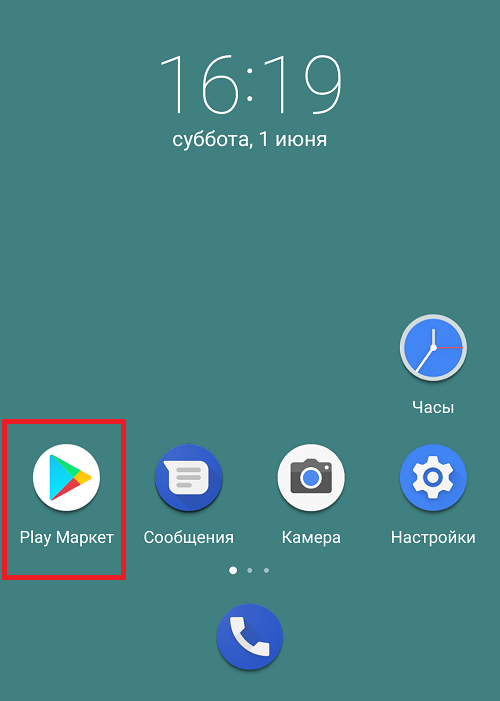
Делаете свайп от левой части экрана к правой, чтобы появилось меню. В верхней его части видите привязанный email.
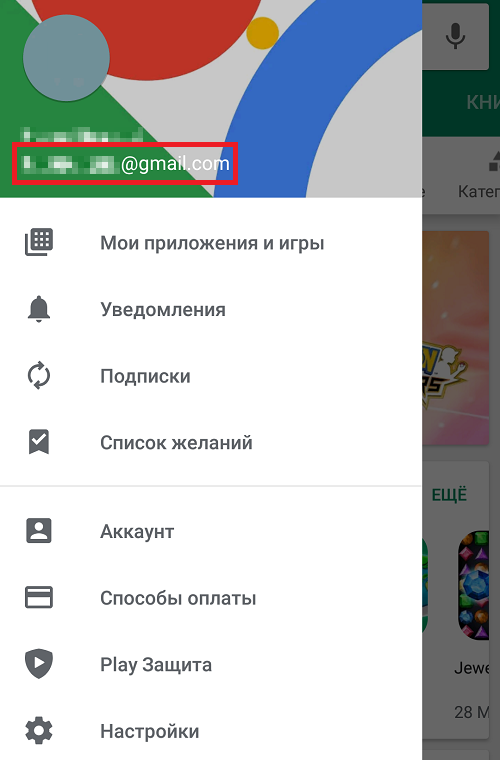
Второй способ посложнее. Открываете «Настройки» на рабочем столе.
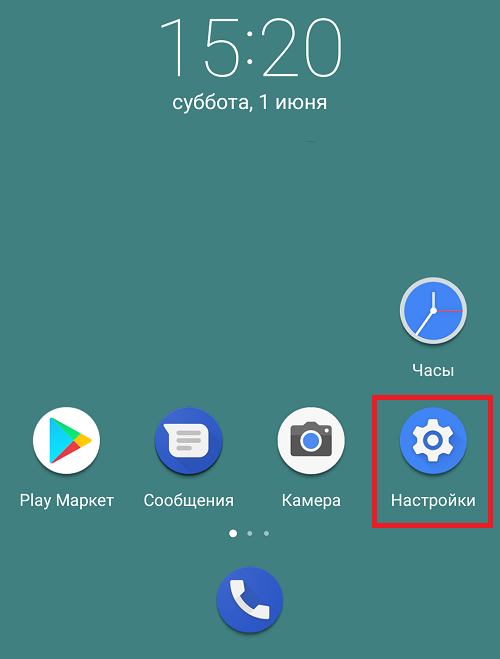
Заходите в раздел с аккаунтами.
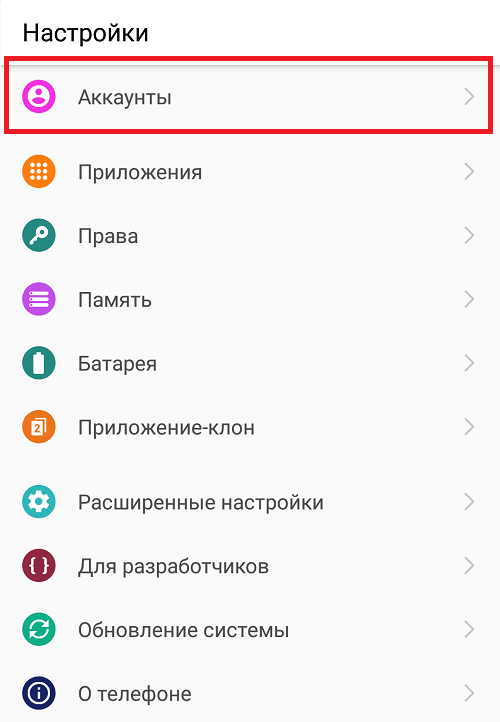
Выбираете аккаунт Google.

Видите адрес своей учетной записи.
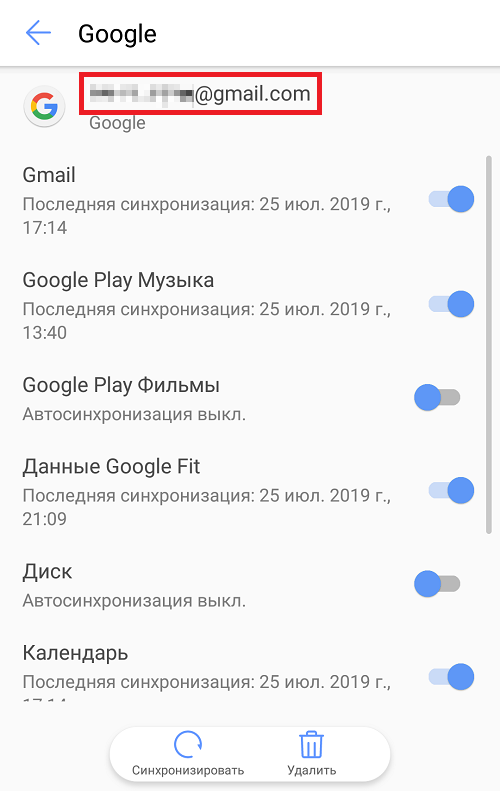
К какому способу прибегать? Первый проще, но и второй сложным тоже не назовешь.
Друзья! Если наш сайт помог вам или просто понравился, вы можете помочь нам развиваться и двигаться дальше. Для этого можно:
- Оставить комментарий к статье.
Спасибо!
Добрый день, друзья. Как создать адрес электронной почты на телефоне? Сейчас электронная почта нужна практически любому человеку, и не одна. Email уверенно вошел в нашу жизнь, и большинство людей не представляют, как можно обойтись без электронного почтового ящика.
Если у вас нет электронной почты, вы просто не сможете использовать огромное множество ресурсов в сети интернет. Сейчас она необходима и на гос. сервисах. Также, если вы хотите использовать большую часть вашего телефона, электронный ящик вам просто необходим.
Как электронную почту создать бесплатно на телефоне по шагам


Давайте разберём создание электронного ящика на самых массовых почтовых сервисах нашей страны. Данное руководство будет полезно владельцам практически любого смартфона, от любого бренда и системы Android — iPhone. Регистрироваться мы будем, применив браузер телефона, или обычного планшета.
Запомните! Если вы решите создать электронный ящик на Gmail, в данном процессе необходим работающий телефонный номер (это относится и к Яндексу). Вы создадите настоящий Google профиль, у которого будет доступ к многим ресурсам интернета. Профиль от Гугла вам поможет вам без проблем входить в Плей Маркет, без которого сейчас не обойтись на Android.
Создаём адрес Gmail
Вместе с созданием Google профиля, создаётся и почта. Итак, для создания аккаунта Google перейдём на одну из его страниц по ссылке. В открывшемся окошке не забудьте ввести, как вас зовут, затем идёт фамилия, и в строке «Имя пользователя» нужно придумать уникальное сочетание букв и цифр, чтобы вы его легко запоминали, и этот логин был красивым. Кликнем по кнопочке «Далее».


После этого, необходим ввод телефонного номера. Вводим его, и далее из SMS берем код и вводим в соответствующее поле.
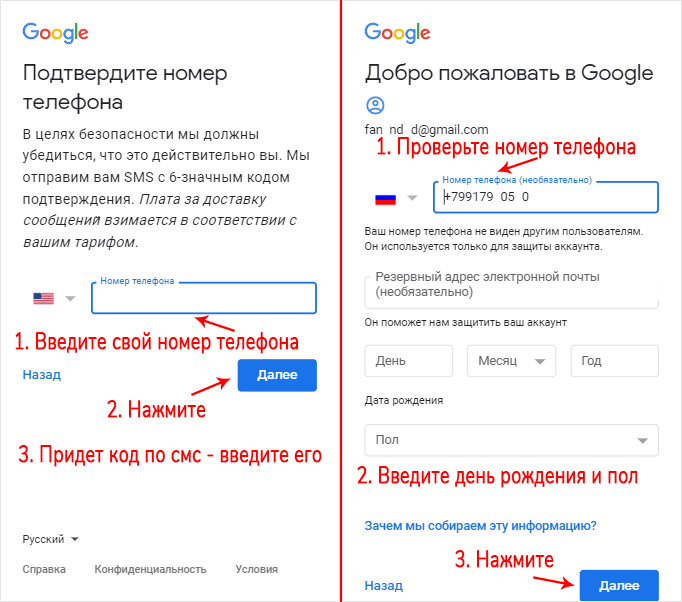
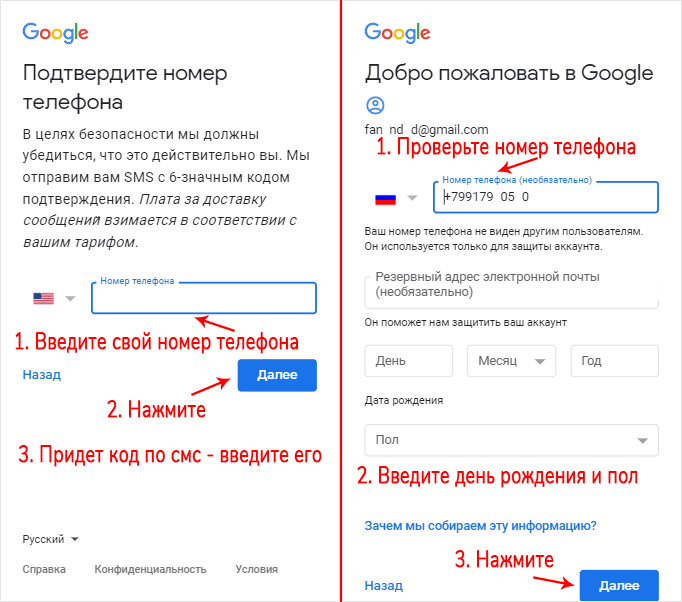
Вас повторно станут просить ввести ваш номер. Сделайте это, т.к. телефонный номер вам будет полезен, если вы его нечаянно забудете, а именно, под каким паролем и логиным вы регистрировались. Использовав номер телефона, забытую информацию вы восстановите без труда. После этого, указываем ваш день рождения, и, если есть желание, ещё один электронный адрес. Когда вам будет нужно, вы свободно сможете войти в свою почту по ссылочке https://mail.google.com/.
Почта на Mail.ru
Итак, входим на следующий ресурс Маил и заполняем необходимую информацию. Вы должны указать свою фамилию, дату рождения, и ваш пол. В разделе «Имя аккаунта» вам нужно придумать ник из латинских букв и цифр, чтобы он был не занят и вам нравился. С данного логина и станет начинаться ваш новый почтовый ящик.
Вторая часть адреса после собаки может иметь вид следующих доменных зон: @mail.ru, @bk.ru, @inbox.ru и @list.ru. Если ник, который вам понравился, уже кто-то занял, выбираем его, но под другой доменной зоной.
Не забываем ввести пароль. Телефонный номер можно не вписывать. Если вы его не укажите, тогда необходимо ввести запасной электронный ящик. Если он у вас не создан, можно временно указать любой придуманный. Запасной адрес вы сможете изменить, зайдя в настройки. После этого, регистрируемся.
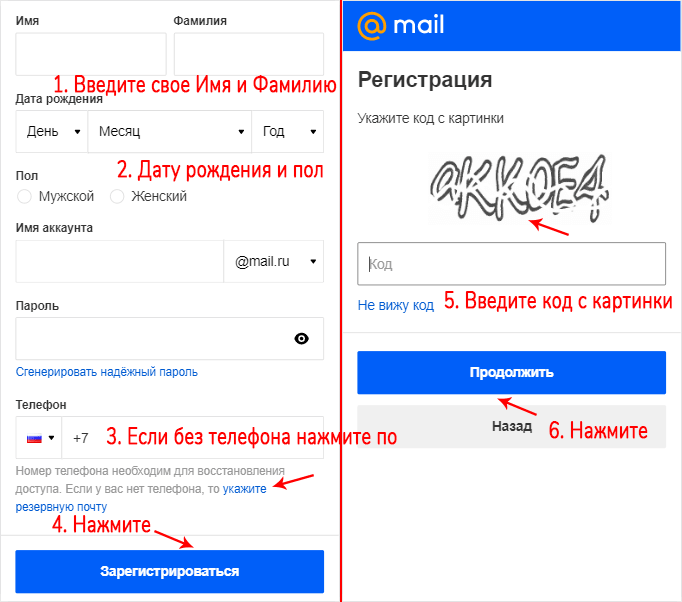
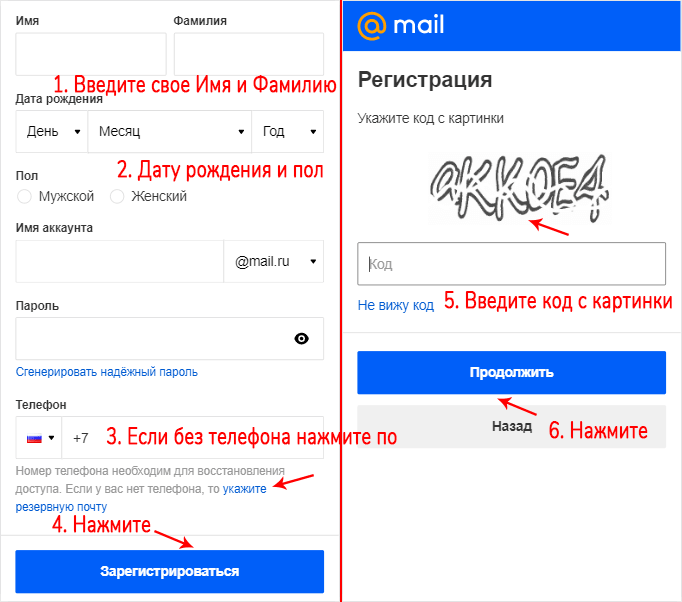
Теперь нам осталось ввести капчу и кликнуть по кнопочке «Продолжить регистрацию». Собственно, вы создали вашу новую электронную почту, и при желании, можете сразу ею воспользоваться.
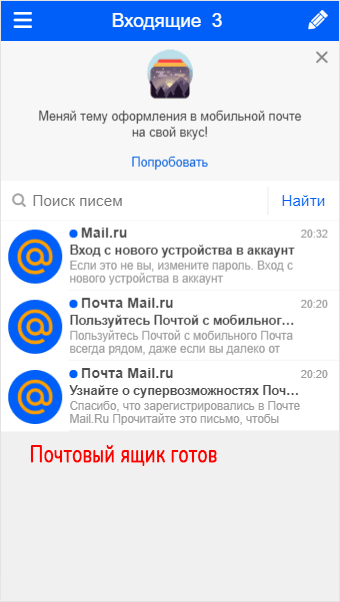
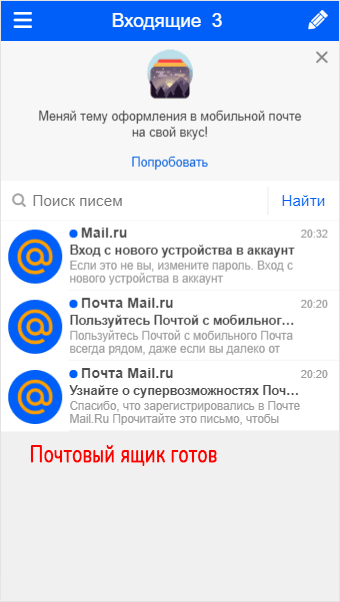
Запомните! Если вы применяете ВПН, или прокси, или ваша регистрация идёт не на территории России – в этом случае, вам необходимо указать телефонный номер, т.к. без него регистрация не пройдёт.
В свою почту вы сможете войти по ссылочке: — https://e.mail.ru/inbox/.
Создаём почту Яндекс
Переходим по следующей ссылке и кликаем по кнопочке «Создать аккаунт». Затем, нужна ваша фамилия с именем. В разделе «Логин» необходимо указать свой логин. Постарайтесь сделать его таким, чтобы он вам подходил. Он первым буден находится на вашем электронном адресе.
Не забываем вписать пароль (советую записать его в тетрадке) и ваш телефонный номер. Если же вы не желаете его указывать, то нужно кликнуть по ссылочке, что он у вас отсутствует. Тогда, с вас потребуют указать контрольный вопросик и ответ на него, а также ввести капчу. Сделав данный шаг, кликнем по кнопочке «Зарегистрироваться».
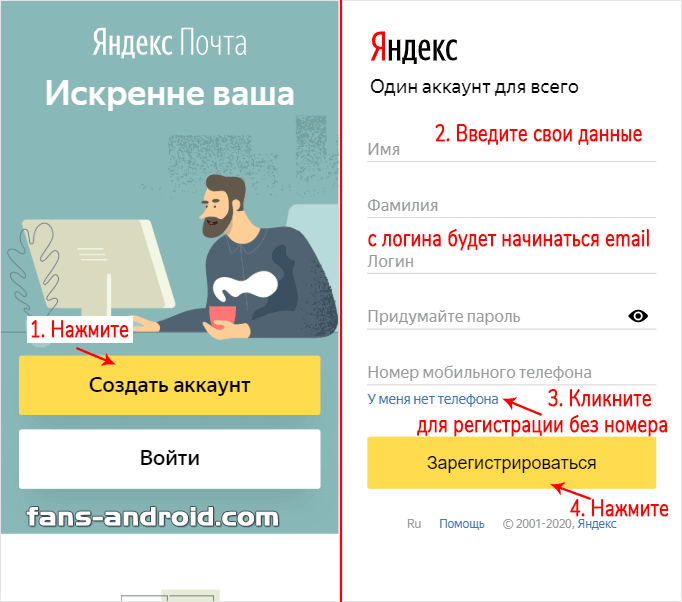
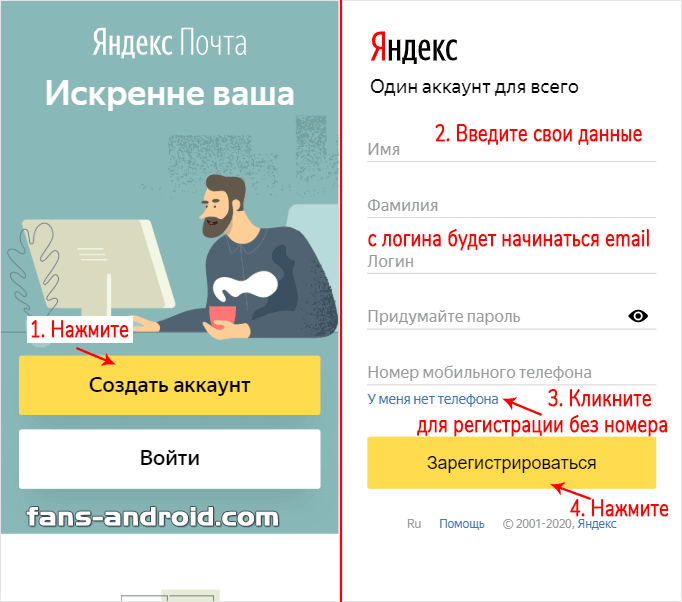
Вы создали свою почту в Яндексе. При желании, можно поставить вашу фотографию, если вам это необходимо. Войти в свой электронный адрес можно по ссылочке — https://mail.yandex.ru/.
Вывод: как создать адрес электронной почты на телефоне вы теперь знаете. Притом, на самых популярных почтовиках России. Вы заметили, как это просто? Успехов!
С уважением, Андрей Зимин 29.05.2020
Понравилась статья? Поделитесь с друзьями!
«Как узнать мою электронную почту?» – Яндекс.Кью
Здравствуйте.
Общие рекомендации по поиску почты
Обратитесь к друзьям, знакомым, коллегам, в общем, ко всем тем людям, с которыми вели переписку через e-mail с просьбой посмотреть сообщения от вас в своих почтовых профилях. В письмах, в строке «От кого», и будет логин вашего электронного ящика, то есть адрес отправителя.
Если вы использовали утерянный e-mail для регистрации в социальных сетях, на сайтах и форумах, откройте там свою учётную запись (авторизуйтесь) и перейдите в панель с личными данными. Как правило, адрес указанного ящика в панели отображается.
Пример, как это сделать на ок.ru:
Изменить настройки (ссылка под аватаркой) → вкладка «Основные» → строка «Адрес эл. почты» (вот здесь и можно найти пропажу! — логин ящика)
Попробуйте узнать у поисковиков, какой адрес вашей почты. Наберите своё имя и фамилию в поисковой строке. Возможно, в выдаче появится проиндексированная страничка с этим самым e-mail в соцсети или на онлайн-сервисе, которыми вы пользовались.
Если у вас в браузере включена опция «Автозаполнение», установите курсор в поле для ввода логина (в авторизационной панели почтового сервиса). Есть вероятность того, что адрес отобразится в подсказке (ниспадающем списке сниппетов).
Откройте в браузере настройку «Сохранение паролей». Если она включена и кеш не очищался, логин почты будет отображаться в списке сохранённых учётных данных.
Пример для Google Chrome:
Настройки → Пароли и формы → Предлагать сохранить пароли… → Изменить (ссылка в этой же строке)
Решения для отдельных сервисов
Mail.ru
Наберите в поисковой системе Google свои имя и фамилию (так, как вы их указывали в анкете) и рядышком добавьте доменное имя сервиса — «mail.ru».
Просмотрите в выдаче данные под ссылками на профили (возможно, какой-то из них ваш): логин (адрес ящика) отображается в третьей строке.
Yandex.ru
На Яндексе можно запросить свой логин в техподдержке, имея на руках другие идентификационные данные, используемые в смежных сервисах системы.
Откройте в браузере раздел помощи — yandex.ru/support/passport/troubleshooting/problems_forgot-login-email.xml.
В тексте инструкции щёлкните один из предложенных способов (в зависимости от того, какими данными располагаете).
Если ваш iPhone, iPad или iPod touch утерян или украден
Если вы потеряете свой iPhone, iPad или iPod touch или считаете, что он может быть украден, эти действия могут помочь вам найти его и защитить вашу информацию.
Если функция «Найти мое [устройство]» включена на вашем пропавшем устройстве
Вы можете использовать приложение «Найти мое», чтобы найти ваше устройство, предпринять дополнительные действия, чтобы помочь вам восстановить его и сохранить вашу информацию в безопасности.
- Войдите на iCloud.com/find в Интернете или используйте приложение «Найти мое» на другом устройстве Apple.
- Найдите свое устройство. Откройте приложение «Найти» или перейдите на iCloud.com и нажмите «Найти iPhone». Выберите устройство, чтобы просмотреть его местоположение на карте. Если устройство находится поблизости, вы можете воспроизвести звук, чтобы помочь вам или кому-то поблизости найти его.
- Отметить как потерянный. Это удаленно заблокирует ваше устройство с помощью пароля, и вы можете отобразить пользовательское сообщение с вашим номером телефона на экране блокировки вашего пропавшего устройства.Он также будет отслеживать местоположение вашего устройства. Если вы добавили кредитные, дебетовые или предоплаченные карты в Apple Pay, возможность осуществлять платежи с помощью Apple Pay на устройстве будет приостановлена, когда вы переведете свое устройство в потерянный режим.
- Сообщите о своем утерянном или украденном устройстве в местные правоохранительные органы. Правоохранительные органы могут запросить серийный номер вашего устройства. Найдите серийный номер вашего устройства.
- Если ваше пропавшее устройство покрывается AppleCare + с помощью Theft and Loss, вы можете подать иск на потерянный или украденный iPhone.Перейдите к шагу 7 ниже.
- Сотри свое устройство. Чтобы никто другой не смог получить доступ к данным на вашем пропавшем устройстве, вы можете удалить их удаленно. При удалении устройства вся ваша информация (включая кредитные, дебетовые или предоплаченные карты для Apple Pay) удаляется с устройства, и вы не сможете найти ее с помощью приложения «Найти мое» или «Найти iPhone» в iCloud. ком. После удаления устройства вы не сможете его отследить. Если вы удалите устройство из своей учетной записи после его удаления, блокировка активации будет отключена.Это позволяет другому человеку включить и использовать ваше устройство.
- Сообщите о своем утерянном или украденном устройстве своему оператору беспроводной связи, чтобы они могли отключить вашу учетную запись, чтобы предотвратить использование вызовов, текстовых сообщений и данных. Ваше устройство может быть включено в тарифный план вашего оператора беспроводной связи.
- Удалите потерянное или украденное устройство из списка доверенных устройств.
Если вы используете функцию «Общий доступ к семье», любой член семьи может помочь найти пропавшее устройство другого участника. Просто попросите члена вашей семьи войти в iCloud с помощью своего Apple ID, и вы сможете найти любое устройство, которое вы или члены вашей семьи используете с Family Sharing.

Если Find My [устройство] не включено на вашем пропавшем устройстве
Если вы не включили функцию «Найти мое [устройство]» до того, как ваше устройство было потеряно или украдено, его нельзя использовать для обнаружения вашего устройства. Но вы можете использовать эти шаги для защиты ваших данных:
- Измените свой пароль Apple ID. Изменяя пароль Apple ID, вы можете запретить кому-либо доступ к вашим данным iCloud или использование других служб (таких как iMessage или iTunes) с вашего пропавшего устройства.
- Измените пароли для других учетных записей Интернета на вашем устройстве. Это может включать учетные записи электронной почты, Facebook или Twitter.
- Сообщите о своем утерянном или украденном устройстве в местные правоохранительные органы. Правоохранительные органы могут запросить серийный номер вашего устройства. Найдите серийный номер вашего устройства.
- Сообщите о своем утерянном или украденном устройстве своему оператору беспроводной связи. Ваш оператор может отключить учетную запись, предотвращая телефонные звонки, текстовые сообщения и использование данных.
- Удалите потерянное или украденное устройство из списка доверенных устройств.
«Найти мое [устройство]» — это единственный способ отследить или найти потерянное или отсутствующее устройство. Если функция «Найти мое [устройство]» не включена на вашем устройстве до того, как он пропадет, нет другой службы Apple, которая может найти, отследить или пометить ваше устройство для вас.

Информация о продуктах, не произведенных Apple, или независимых веб-сайтах, не контролируемых или не протестированных Apple, предоставляется без рекомендации или одобрения.Apple не несет никакой ответственности в отношении выбора, производительности или использования сторонних веб-сайтов или продуктов. Apple не делает никаких заявлений относительно точности или надежности сторонних веб-сайтов. Свяжитесь с продавцом для получения дополнительной информации.
Дата публикации:
,
Передача вашей личной информации может происходить по ряду причин: вы можете захотеть связаться с коллегой после работы, или вы попали в автомобильную аварию и вам необходимо оставаться на связи с другим водителем. К сожалению, предоставление информации может быть ключом для других, чтобы найти ваши учетные записи в социальных сетях, таких как Instagram, хотите ли вы, чтобы это произошло или нет.
Любой человек, чей номер телефона сохранен в контактах, или кто добавил вас в Facebook, может найти вашу учетную запись в Instagram, особенно если он намерен преследовать вас. Все, что им нужно сделать, это зайти в свою учетную запись Instagram и перейти на страницу Find Friends . Внутри они найдут каждую учетную запись, связанную с номерами телефонов, сохраненными в их контактах, что может означать вашу учетную запись. Если вы хотите сохранить конфиденциальность своего профиля, вот несколько советов, которым вы должны следовать.
Шаг 1. Удаление номера телефона из Instagram
Первый и самый важный совет — удалить номер телефона из учетной записи Instagram.Когда вы создаете учетную запись, вас просят ввести номер телефона, чтобы добавить контакты со своего телефона в Instagram. Удалив номер телефона из вашей учетной записи Instagram, вы перестаете отображать свою учетную запись в разделе Find Friends , в разделе Contacts . Однако, прежде чем вы сможете удалить свой номер телефона из Instagram, вы должны: 1) иметь подтвержденный адрес электронной почты, прикрепленный к вашей учетной записи, и 2) не включать двухфакторную аутентификацию.
Чтобы добавить подтвержденное электронное письмо в Instagram, нажмите на значок своего профиля в правом нижнем углу, перейдите в «Редактировать профиль» и добавьте электронное письмо под Частная информация .Затем вам будет отправлено электронное письмо для подтверждения вашей учетной записи.
Далее необходимо отключить двухфакторную проверку подлинности на основе телефонных номеров (2FA), если она включена. Если он уже отключен, пропустите следующий абзац и вернитесь с инструкциями по удалению номера телефона.
Чтобы отключить 2FA в своем профиле Instagram, коснитесь значка своего профиля в нижнем правом углу, откройте меню из трех элементов, нажмите «Настройки», перейдите в раздел «Конфиденциальность и безопасность» и нажмите «Двухфакторная аутентификация». (если вы не видите эту опцию, 2FA уже отключен).Находясь в меню двухфакторной аутентификации, нажмите на переключатель рядом с «Текстовое сообщение», чтобы отключить его. Вы можете оставить включенным переключатель «Приложение аутентификации», если хотите продолжить использование 2FA с такими приложениями, как Google Authenticator и Authy.
Теперь вы можете удалить свой номер телефона. Для этого нажмите на значок своего профиля в правом нижнем углу, нажмите «Изменить профиль» и удалите свой номер телефона под Частная информация .
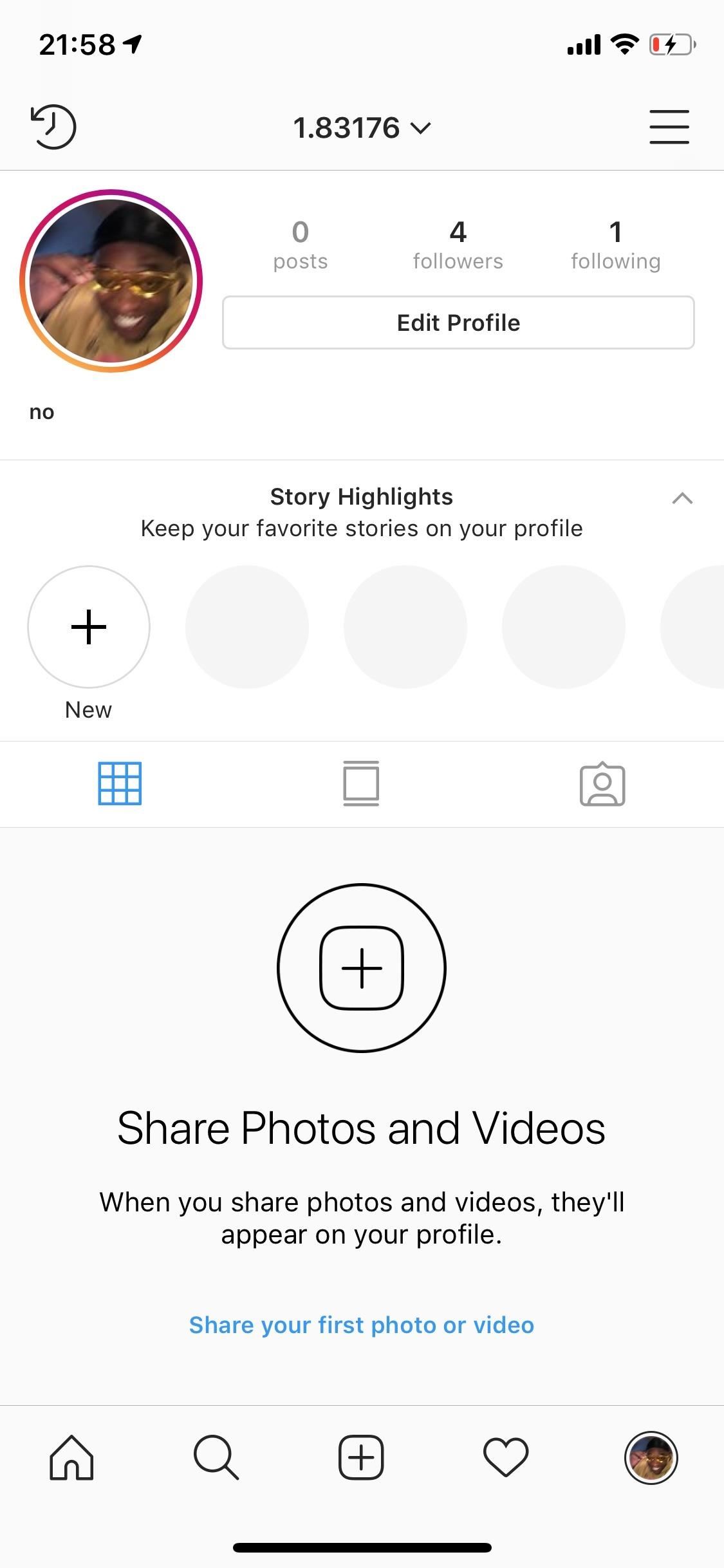
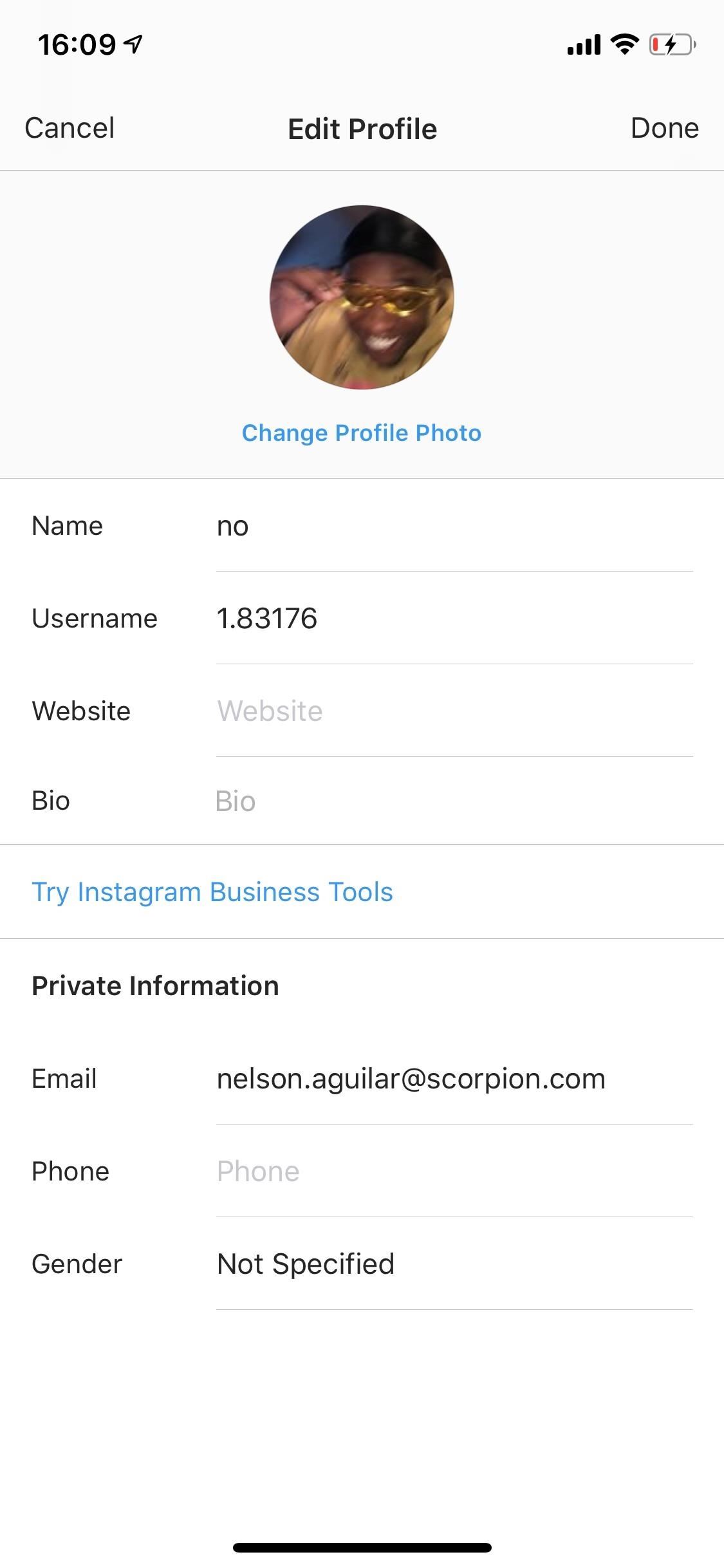
После удаления номера телефона ваша учетная запись больше не должна отображаться в разделе Контакты в разделе Найти друзей на телефонах других людей.На скриншотах ниже вы можете видеть, что учетная запись Instagram появляется в разделе «Контакты», когда телефонный номер связан (слева), , и исчезает, когда номер телефона удаляется (справа) .
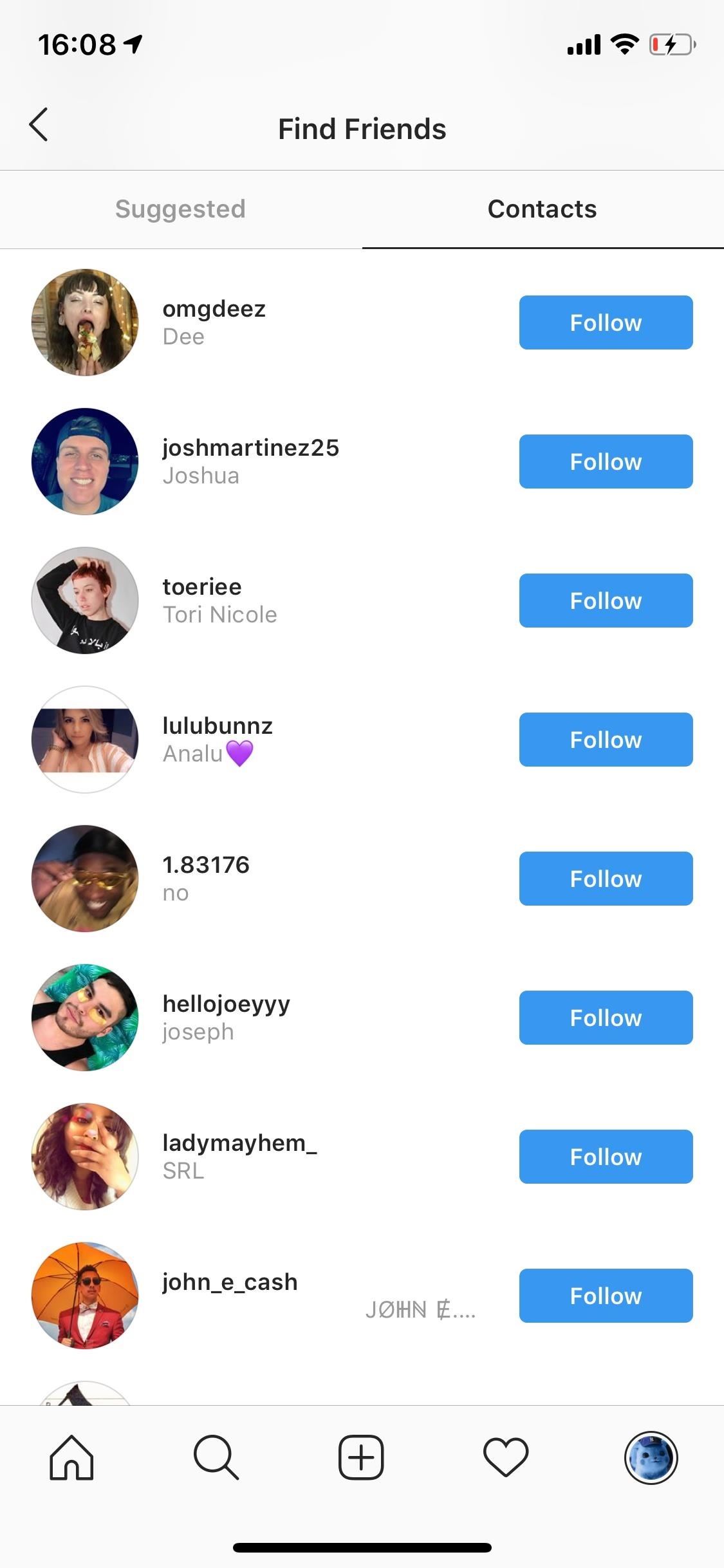
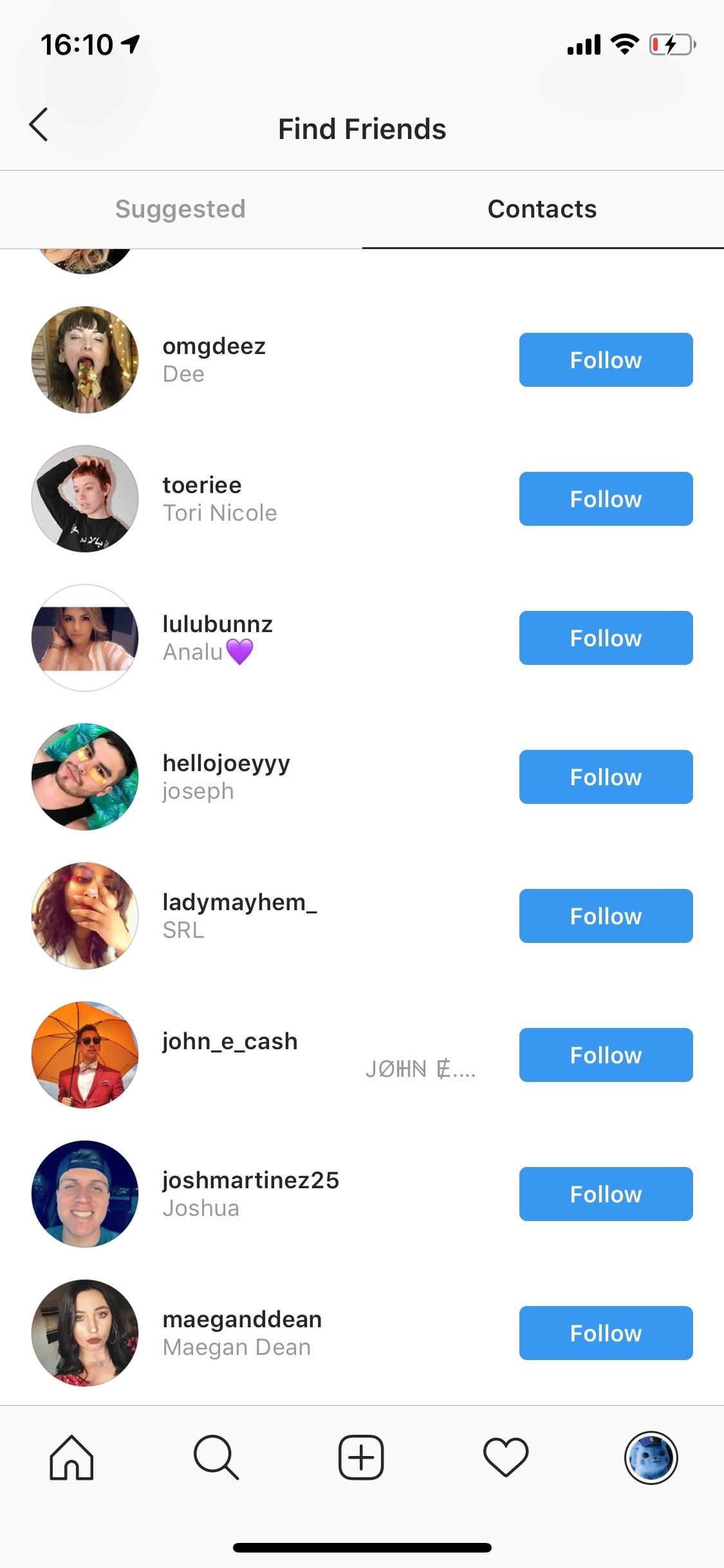
Шаг 2. Отключите ваш Facebook от Instagram
В дополнение к вашему номеру телефона, если кто-то добавил вас в Facebook, он может найти вашу учетную запись Instagram под .
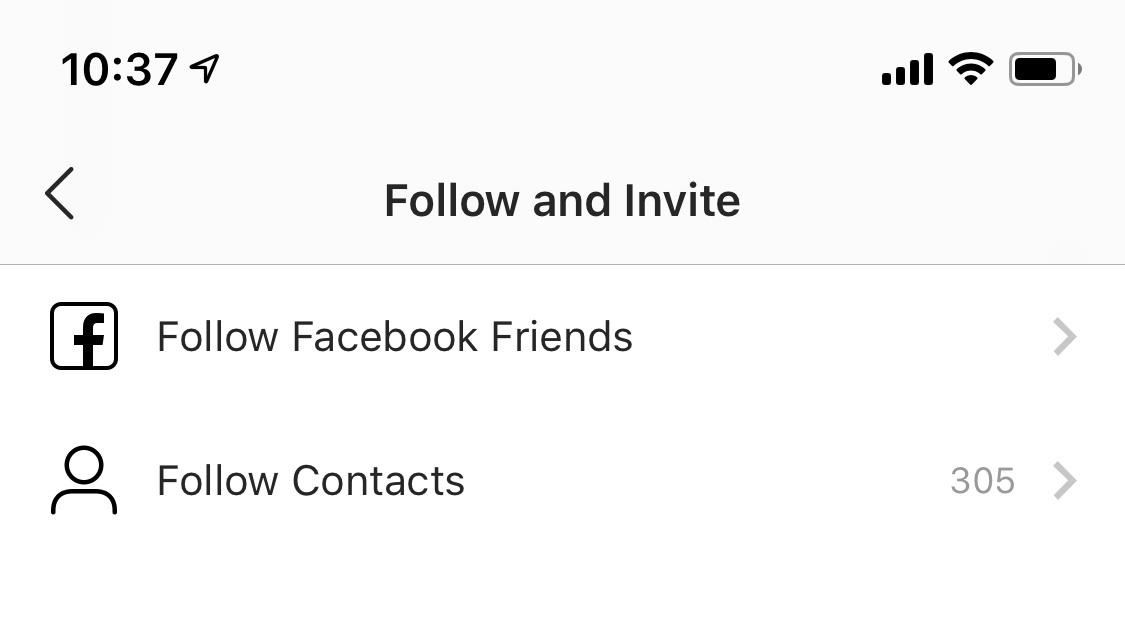
Если вы хотите удалить свой профиль Instagram из списка Следите за Facebook Friends в учетных записях Instagram других людей, вы должны зайти в свой профиль Instagram, нажать на меню из трех элементов, нажать «Настройки», нажать «Аккаунт». «и, наконец, на» Связанные учетные записи.«В разделе Связанные учетные записи вы увидите несколько учетных записей, таких как Facebook, Twitter и Tumblr. Нажмите« Facebook »и нажмите« Отключить учетную запись », чтобы удалить учетную запись Facebook из Instagram. Вы больше не будете отображаться в разделе« Facebook ». Следуйте настройке Facebook Friends в Instagram на любом телефоне, который вы могли добавить в Facebook
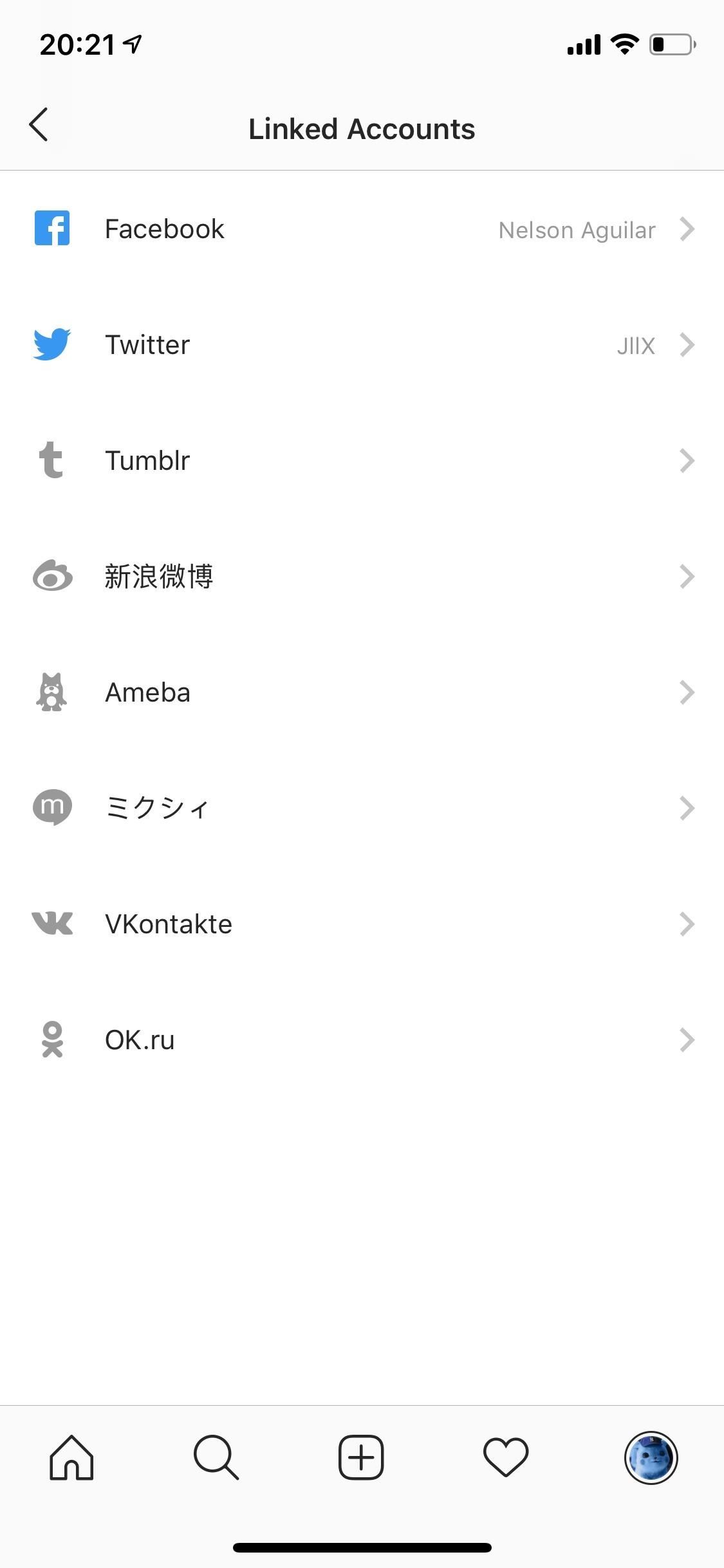
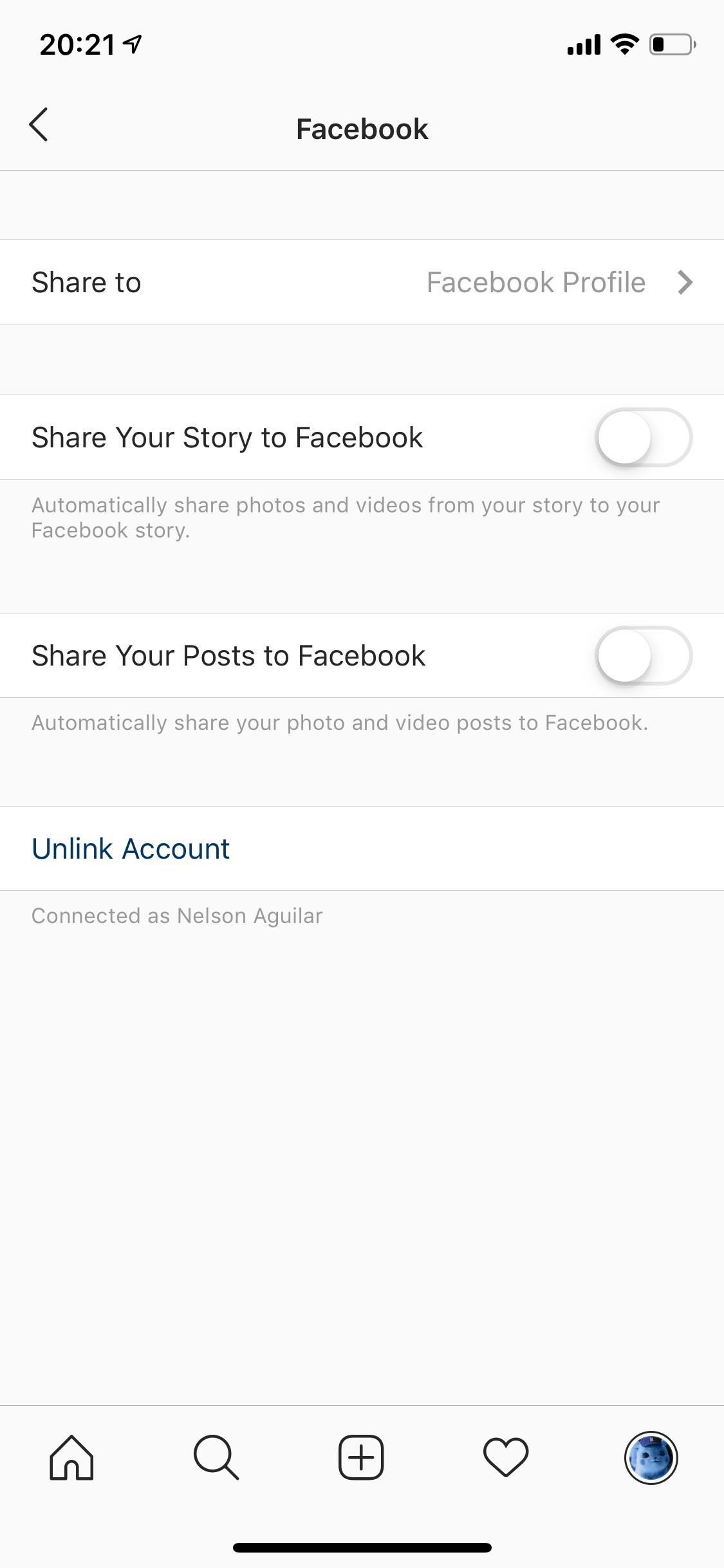
Хотя Twitter и другие приложения под Связанные учетные записи не делятся своей контактной информацией с Instagram, возможно, вы захотите отключить все аккаунт на всякий случай.
Шаг 3. Отключение похожих предложений учетной записи
Ваш последний шаг к тому, чтобы запретить вашим контактам находить вашу учетную запись Instagram, — отключение Похожие предложения учетной записи . Когда кто-то подписывается на профиль в Instagram, он увидит предложения похожих профилей, которым он также может захотеть следовать, например, общие друзья или другие люди, которых они, возможно, знают. Один из отображаемых профилей может быть вашим, но, к счастью, вы можете легко отключить эту функцию.
Как ни странно, вы не можете получить доступ к этой функции из приложения Instagram на вашем смартфоне.Вместо этого вам необходимо войти в свою учетную запись Instagram через веб-браузер, либо на телефоне, планшете или компьютере. После входа в систему перейдите в свой профиль и нажмите или нажмите «Редактировать профиль». Внизу страницы вы увидите Похожие предложения по учетным записям . Снимите флажок, и вы больше не будете появляться в качестве предложения в чужом профиле.

Шаг 4: Другие советы
Если вы хотите сделать свой профиль в Instagram еще труднее найти, вот несколько простых советов, которые могут помочь:
- Сделайте свой аккаунт личным.
- Не показывай свое лицо на фотографии в профиле.
- Удалите свое имя, веб-сайт и биографию, и все это может указывать на то, что аккаунт принадлежит вам.
- Используйте анонимную электронную почту. Хотя пользователи не могут найти вас, используя только ваш адрес электронной почты, это может измениться в будущем.
- Блокировка пользователей в качестве контрмеры.
Не пропустите: идите инкогнито в Instagram, отключив статус «Зеленая точка»
Обеспечьте безопасность своего соединения без ежемесячного счета .Получите пожизненную подписку на VPN Unlimited для всех ваших устройств с единовременной покупкой в новом магазине гаджетов и наблюдайте за Hulu или Netflix без региональных ограничений.
Купить (скидка 80%)>
Обложка и скриншоты Нельсона Агилара / Гаджет Хакс
,
Если вы когда-либо сообщали свой номер телефона в Facebook, любой может найти ваш профиль, выполнив поиск по этому номеру в Facebook. И мы имеем в виду всех, кто имеет аккаунт в Facebook, а не только ваших друзей. Недавно исследователь безопасности продемонстрировал, что он может использовать Facebook, связывая сотни тысяч телефонных номеров с именами их владельцев.
Несмотря на то, что Facebook позволяет любому найти вас с помощью обратного поиска номера телефона по умолчанию, вы можете предотвратить это, выполнив следующие простые шаги:
Шаг 1: Войдите в свою учетную запись Facebook.
Шаг 2: Перейдите в настройки конфиденциальности.
Шаг 3: На странице настроек конфиденциальности вы увидите раздел «Как вы подключаетесь». Нажмите «Изменить настройки» рядом с ним.
Шаг 4: Откроется окно с названием «Как вы подключаетесь». В раскрывающемся меню рядом с пунктом «Кто может найти вас по указанному вами адресу электронной почты или номеру телефона» выберите «друзья». (Это настолько конфиденциально, насколько это возможно; Facebook не разрешит вам ограничивать это никому).
Шаг 5: Нажмите кнопку «Готово», чтобы сохранить изменения.
Вы сделали! Теперь вы можете ограничить обратный поиск телефона в Facebook, чтобы только ваши друзья могли найти вас по вашему номеру. Если это не является абсолютно необходимым, рекомендуется не указывать свой номер телефона в любой социальной сети, несмотря на то, что его неоднократно просят об этом «в целях безопасности».
,
